教你怎么使用win7自带一键重装系统功能
- 分类:Win7 教程 回答于: 2022年01月29日 08:02:02
当win7系统使用的时间长了,随着系统垃圾越来越多,会明显卡顿因此很多用户会选择使用安全模式进行修复,其实我们还可以使用win7自带一键重装系统的方法解决,那么如何使用win7系统自带的一键重装功能呢,我们一起来看看吧。
win7自带重装系统的使用方法
1.首先我们进入开始菜单页面,找到【控制面板】。
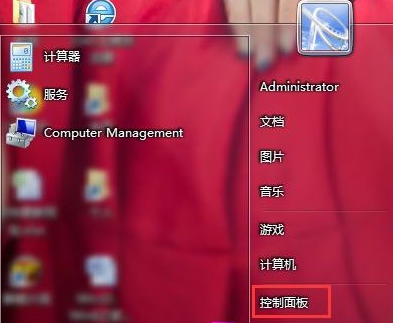
2.进入控制面板窗口后,点击【备份和还原】选项。
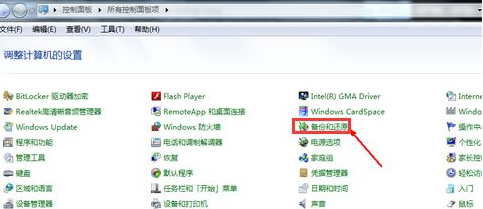
3.接着我们选择【恢复系统设置和计算机】设置。
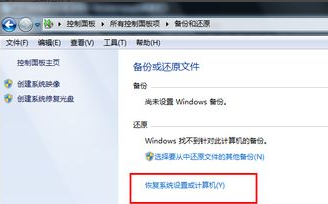
4.进入页面后,我们直接点击【打开系统还原】。
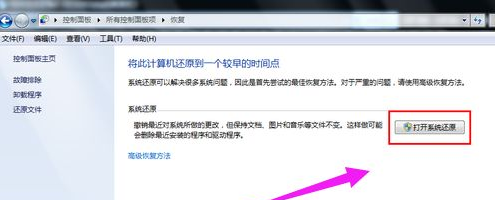
5.进入到还原的向导当中,点击下一步即可开始。
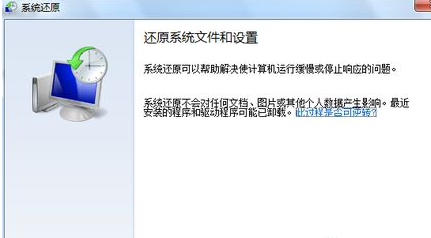
6.此时会弹出窗口,需要我们选择一个还原点进行还原的操作,我们选择最近的一个还原点即可。
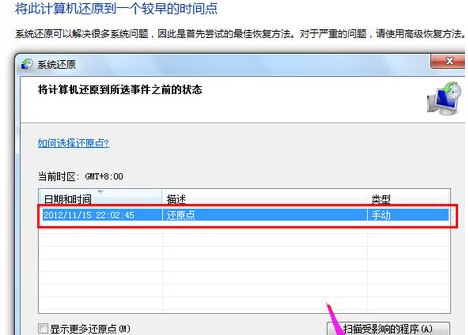
7.选择完成后,页面会出现还原点的详细信息,当确认无误之后,点击【完成】即可开始win7系统的重装操作。
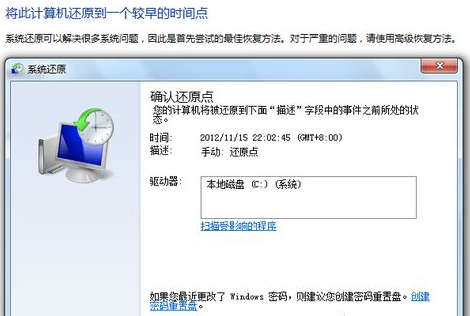
这就是win7自带重装系统的使用方法内容,有需要的小伙伴赶快收藏起来吧。
 有用
68
有用
68


 小白系统
小白系统


 1000
1000 1000
1000 1000
1000 1000
1000 1000
1000 1000
1000 1000
1000 1000
1000 1000
1000 1000
1000猜您喜欢
- 如何使用u盘装系统win72023/10/19
- win7安装驱动提示拒绝访问怎么办..2022/09/19
- win732位旗舰版系统之家下载推荐..2017/07/28
- 华硕笔记本windows纯净版系统下载..2017/07/17
- win7旗舰版iso系统如何安装2020/05/08
- 电脑时间不对,小编教你电脑时间不准怎..2018/09/21
相关推荐
- 电脑怎样重装win7系统2022/09/08
- Windows7系统损坏修复指南:五步解决常..2024/10/20
- Win7如何还原系统2024/01/03
- win7系统bios系统还原方法2020/07/26
- 如何重装系统win72022/12/06
- win7旗舰版升级win102021/12/14




















 关注微信公众号
关注微信公众号





